Problème
- "Attaque par Empoisonnement de cache DNS" est détecté par le Pare-feu personnel ESET
- "Attaque par Empoisonnement de cache ARP" est détecté par le Pare-feu personnel ESET
- Le Service à la Clientèle ESET vous à dirigé vers cet article pour vider votre cache DNS et restaurer vos Hôtes MS
Détails
Pour plus d'information sur les noms des événements du journal du Pare-feu d'ESET Smart Security 5, voir l'article de la base des connaissances suivant:
Solution
Si le Pare-feu Personnel d'ESET détecte une menace contre votre système par empoisonnement de cache DNS, il y a deux solutions possible pour résoudre ce problème. Veuillez commencer par la solution 1 et ne continuez avec la 2 que si votre problème n'est pas réglé.
Solution 1: Créer une exception pour le trafic IP interne
Dans certains cas, le Pare-feu Personnel d'ESET peut détecter du trafic IP interne d'un périphérique de réseau, tel qu'un routeur ou une imprimante, comme menace potentielle. Suivez les instructions ci-dessous pour déterminer si cette menace est causée par du trafic interne et résoudre ce problème.
-
Déterminez si l'adresse IP détectée dans la notification est un numéro qui se situe dans les intervalles suivant (où "x" est 0-255):
- 172.16.x.x - 172.31.x.x
- 192.168.x.x
-
10.x.x.x
-
Si l'adresse IP détectée est comprise dans l'intervalle affiché ci-dessus, Ouvrez la fenêtre principale du logiciel. Comment ouvrir la fenêtre principale du programme de mon produit ESET? Sautez à l'étape 4 et continuez avec la solution 1.
-
Si l'adresse IP détectée comme menace n'est pas comprise dans l'intervalle affiché ci-dessus, ou s'il n’y a pas de périphériques de réseau actuellement en marche dans votre réseau, le périphérique détecté pourrait être une menace contre votre système. Voir la solution 2 pour télécharger l'outil ESET DNS-Flush et l'utiliser pour réparer les fichiers qui auraient pu être endommagés par l'empoisonnement de cache DNS.
-
Appuyez la touche F5 sur votre clavier pour accéder à la fenêtre de Configuration avancée.
-
Cliquez sur Pare-Feu Personnel, déroulez Avancé et puis cliquez sur Modifier à côté de Zones.
Version 8.x: Déroulez Réseau → Pare-feu Personnel et cliquez Règles et zones. Dans la partie Éditeur de Zones et de règles, cliquez Configuration. Cliquez ici pour voir une capture d'écran.
Figure 1-1
Cliquez l'image pour l'agrandir dans une nouvelle fenêtre
-
Dans la fenêtre Zones de pare-feu, sélectionnez Zone de confiance et cliquez sur Modifier.
Version 8.x: Cliquez l'onglet Zones, choisissez Adresses exclues de la protection active (IDS) et cliquez Modifier. Cliquez ici pour voir une capture d'écran.
Dans la fenêtre Configuration de la zone, cliquez Ajouter une adresse IPv4. Cliquez ici pour voir une capture d'écran.
Figure 1-2
Cliquez l'image pour l'agrandir dans une nouvelle fenêtre
-
Entrez l'adresse IP du périphérique qui est faussement détecté comme menace dans la case Adresse de l'ordinateur distant (IPv4, IPv6, plage, masque).
Version 8.x: Choisissez Adresse unique, et puis entrez l'adresse IP du périphéque qui est faussement détecté comme menace. Cliquez ici pour voir une capture d'écran.
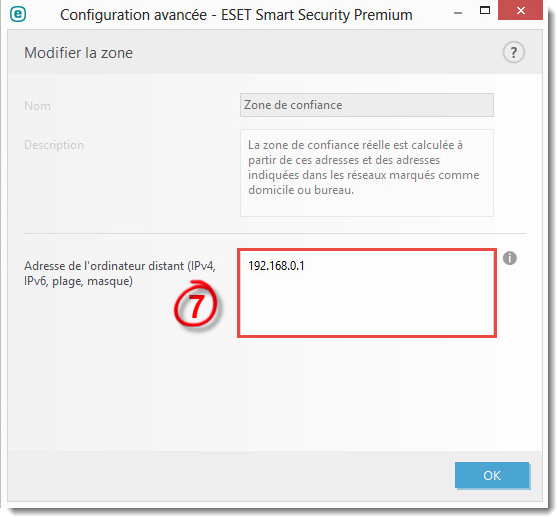
Figure 1-3
-
Cliquez OK trois fois pour sortir de la Configuration avancée et enregistrez vos modifications. Vous ne devriez plus voir de messages sur des attaques venant d'une adresse IP interne que vous savez être sans danger. Si vous continuez à rencontrer ce problème, passez à la solution 2 ci-dessous.
Version 8.x: Cliquez OK quatre fois pour sortir de l'arborescence de Configuration avancée.
Figure 1-4
Cliquez l'image pour l'agrandir dans une nouvelle fenêtre
Solution 2: Outil DNS Flush
Vous pouvez utiliser l'outil ESET DNS Flush pour vider votre cache DNS et restaurer des fichiers MS hôtes. Suivez les instructions détaillées ci-dessous pour télécharger et lancer l'outil DNS Flush:
-
Cliquez le lien ci-dessous pour télécharger l'outil DNS-Flush.exe. A l'invitation cliquez Enregistrer et enregistrer le fichier sur votre Bureau.
DNS-Flush.exe
-
Une fois le téléchargement terminé, rendez vous sur le Bureau et double-cliquez le fichier DNS-Flush.exe que vous venez de télécharger (Si vous utilisez Windows Vista ou 7 Il se pourrait que vous receviez une option pour continuer - cliquez Oui).
-
Cet outil videra et enregistrera automatiquement votre cache DNS et restaurera les fichiers nécessaires. Quand l'outil a fini sont activité, votre ordinateur redémarrera automatiquement..
- Après le redémarrage de votre ordinateur, ouvrez votre produit ESET et faites une Analyse de l'ordinateur. Pour de l'assistance,
L'analyse de l'ordinateur réalisée en étape 4 ne devrait pas détecter d'infection. Si aucune infection n'est détectée, vous avez fini. Si après avoir réalisé les étapes 1-4 ci-dessus, l'analyse détecte toujours une menace, cliquez le lien ci-dessous pour contacter le Service à la Clientèle d'ESET:
Ouvrir un cas avec le Service à la Clientèle d'ESET


